محدود کردن صفحات باز وب سایتها و دستگاههای متصل
نود فناوری-،یکی از دلایلی که موجب کند شدن سرعت اینترنت شما میشود، باز کردن صفحات سایتهای مختلف در مرورگر و یا اتصال چندین دستگاه به مودم مورد استفاده است. باید توجه داشته باشید که اگر سرعت پایین را فقط با یک وبسایت تجربه میکنید، احتمالا مشکل وبسایت است نه سرعت اینترنت شما. در این زمینه هیچ راهکاری در دسترس نیست که بتوانید این مشکل را برطرف کنید؛ مگر آنکه منتظر بمانید تا مسئول پشتیبانی وبسایت آن را برطرف کند.
سوال
آیا فقط یک رایانه با سرعت پایین درگیر است و یا اینکه تمام دستگاههای شما با این مشکل مواجه هستند؟ اگر فقط یک رایانه است، قطعا میدانید که راهحل آن نیز احتمالا در همان رایانه قرار دارد. ممکن است مجبور باشید سیستم را مجددا راهاندازی کنید و یا اینکه لازم باشد تا آن را با آنتی ویروس خود اسکن کنید تا در صورت وجود بدافزار، آن را شناسایی و حذف نمایید.
اما در صورتیکه کامپیوتر و یا تلفنهمراه و یا چندین دستگاه دیگر با این مشکل مواجه هستند، باید نتیجه گرفت که پایین بودن سرعت قطعا به وجود یک مشکل در شبکه مربوط میشود و باید مسیر روتر یا مودم خود را بررسی نمایید.
با یک آزمایش ساده سرعت اینترنت را بررسی کنید
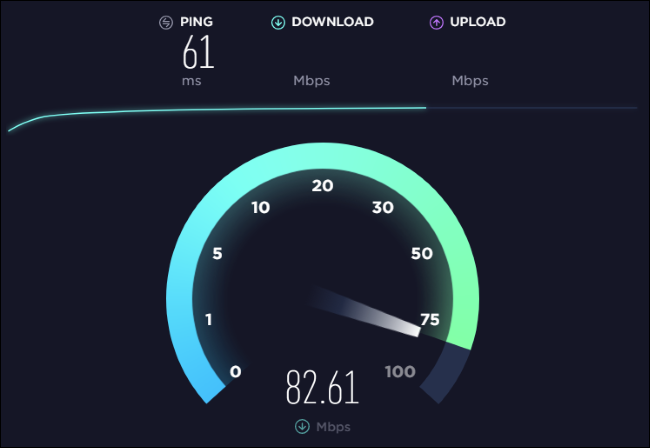
قبل از آنکه به سراغ روشهای عیبیابی بروید، بهتر است از طریق یک وبسایت معتبر مانند Speedtest.net، سرعت اینترنت خود را محک بزنید. بهتر است قبل از اجرای آزمون، اطمینان حاصل کنید که هرگونه فعالیت شامل دانلود، آپلود و یا سایر فعالیتهای اینترنتی سنگین را متوقف کردهاید تا تداخل کمتری با نتایج ایجاد شود.
البته به این نکته توجه داشته باشید که اگر سرعت اتصال شما کمی پایین میآید، این کاملا عادی است چراکه شما معمولا هزینههای در نظر گرفته شده تا یک میزان مشخص سرعت را پرداخت میکنید. سرعت اینترنت همچنین میتواند در زمانهایی از روز که ترافیک بالاتری وجود دارد، نسبت به ساعات عادی، کندتر باشد.
همچنین ممکن است کندی سرعت مربوط به شرکت ارایه دهنده اینترنت باشد که در اینصورت باید با واحد پشتیبانی تماس گرفته تا آن را برطرف کنند و یا اینکه هزینه بیشتری را برای ارتقای خدمات دریافتی پرداخت کنید.
با این حال، اگر شما برای دریافت یک سرعت خاص هرینهای را پرداخت میکنید و بهطور مداوم نتایج دریافتی مربوط به تست سرعت بسیار پایینتر از حد مورد انتظار شماست، وقت آن رسیده که به مرحلههای عیبیابی که در ادامه به توضیح آنها میپردازیم، مراجعه کنید:
۱– راهاندازی مجدد مودم یا روتر
مانند رایانهها، مودمها و روترها نیز گاهی اوقات در وضعیت بد و بارگذاری آهسته قرار میگیرند. این مشکل را میتوان با راهاندازی مجدد آنها برطرف کرد. اگر خیلی وقت است که روتر و مودم خود را مجددا راهاندازی نکردهاید، بهتر است این کار را انجام دهید.
اگر یک واحد مودم روتر ترکیبی دارید، ممکن است فقط یک دستگاه برای راهاندازی مجدد در اختیار باشد. برای راهاندازی مجدد آنها، کافی است هر یک را به مدت ۱۰ ثانیه از منبع برق قطع کرده و مجددا متصل کنید. پس از انجام این کار، ممکن است چند دقیقه طول بکشد تا مودم مجددا به سرویس دهنده اینترنت خود متصل شده و ارتباط اینترنتی خودش را بهصورت آنلاین برقرار کند، بنابراین صبور باشید. حال باید بررسی کنید که آیا سرعت شما پس از راهاندازی مجدد سیستم بهبود یافته است یا خیر.

۲– بهبود سیگنال وایفای
ممکن است سرعت اینترنت شما خوب باشد، اما سیگنالهای وایفای که شما را به اینترنت متصل میکند، دچار مشکل شده باشند. یک اتصال بد وایفای میتواند بهعنوان یک مشکل اتصال به اینترنت ظاهر شود، به خصوص اینکه میتواند بر تمام دستگاههای موجود در خانه تاثیر بگذارد. چند دلیل وجود دارد که شما ممکن است یک سیگنال بد وایفای داشته باشید.
ممکن است امواج رادیویی موجود در اطراف شما که میتوانند دستگاههای زیادی را پشتیبانی کنند، بسیار متراکم باشند، بهویژه اگر از بازه ۲.۴ گیگاهرتز به جای ۵ گیگاهرتز استفاده میکنید. این یک مشکل خاص در مناطق شهری متراکم است؛ مثلا اگر شما در یک مجتمع آپارتمانی زندگی میکنید که دارای تعداد زیادی روترهای بیسیم و دیگر دستگاههای مشابه هستند، قطعا با این مشکل مواجه میشوید.
۳– جلوگیری از اتصلات اشباع شده

اگر اینترنت توسط تمام دستگاههای موجود در خانه به اشتراک گذاشته شده است، بنابراین سایر دستگاههای موجود در شبکه شما میتوانند سرعتش را کاهش دهند.
بهعنوان مثال، اگر دو یا چند نفر در تلاش برای دانلود یک فایل و یا انجام عملیاتهای مشابه باشند، قطعا کند شدن سرعت اینترنت دور از انتظار نیست.
اگر این یک مشکل پیدرپی است که نمیتوانید در آن تغییری ایجاد کنید، ممکن است مجبور شوید بسته اینترنت خود را ارتقا دهید. با این حال، شما همچنین میتوانید ببینید که آیا روتر دارای سرویس کیفیت (QoS) است یا خیر.
این سرویس به شما اجازه میدهد مسیریاب خود را بهطور خودکار مدیریت کرده و میزان پهنای باند دستگاههای مختلف را تعیین کنید و خدمات مورد نظرتان را دریافت نمایید.
۴– تقسیمات کواکس را بررسی کنید

اگر شما از اینترنت کابلی استفاده میکنید، این میتواند قدرت سیگنال شما را کاهش داده و منجر به کاهش سرعت اتصال به اینترنت شود. کیفیت تقسیم کنندهها متفاوت هستند. موارد بد و ارزانقیمت میتواند قدرت سیگنال شما را نسبت به موارد باکیفیتتر کاهش دهد. اگر شما در خط کابل خود شکاف را مشاهده کردید، سعی کنید آنها را قطع نمایید تا مشکل اتصال اینترنتتان برطرف شود. اگر سرعت اینترنت بسیار سریعتر شد، مشکلتان را پیدا کردهاید.
۵– تغییر سرور DNS

در برخی موارد و در صورتیکه سرور DNS پیشفرض ارایه دهنده خدمات اینترنت شما کند باشد، سوئیچینگ سرور DNS میتواند سرعت اتصال شما را به شکل ظاهری افزایش دهد. در ادامه نحوه عملکرد سرور DNS را شرح میدهیم:
هنگامیکه شما به یک وبسایت مانند گوگل متصل میشوید، کامپیوتر شما با سرورهای DNS خود ارتباط میگیرد و میپرسد: «کدام آدرس IP عددی با google.com مرتبط است؟” و پس از دریافت پاسخ، به آن آدرس IP متصل میشود. ممکن است این آدرس چیزی شبیه ۲۱۶.۵۸.۱۹۳.۷۸ باشد.
بهطور معمول، سرورهای DNS شما توسط ارایه دهندگان خدمات اینترنتی عرضه میشوند. اما اگر آنها آهسته بارگذاری شوند، میتوانید با سوئیچ به مجموعه دیگری از سرورهای DNS، سرعت بیشتری را دریافت کنید.
Google Public DNS و OpenDNS، هر دو در این زمینه بسیار محبوب هستند.

۶- با ISP تماس بگیرید و مشکل را گزارش کنید

اگر تمام مراحل عیبیابی ذکر شده را اجرا کردید و باز هم نتوانستید مشکل خود را برطرف کنید، باید روش دیگری را انتخاب نمایید. ممکن است مشکل از ارایه دهنده سرویس اینترنت شما باشد. بهعنوان مثال، ممکن است خطوط کابل از خانه به ISP یا با برخی از تجهیزات دیگر که در اختیار دارند، مشکلی ایجاد کند. در این مورد، باید با ارایه دهنده سرویس اینترنت خود تماس بگیرید و مشکل را گزارش کنید.
به یاد داشته باشید که برای دریافت خدمات مناسب هزینهای را به سرویسدهنده اینترنت خود پرداخت میکنید تا یک اتصال پایدار را دریافت کنید، بنابراین آنها موظف هستند تا مشکل شما را برطرف کنند.
فقط مطمئن شوید که این مسئله واقعا به آنها مربوط میشود و هیچ مشکلی در مورد مسایلی مانند قدرت سیگنال وایفای و یا موارد دیگر وجود ندارد.




































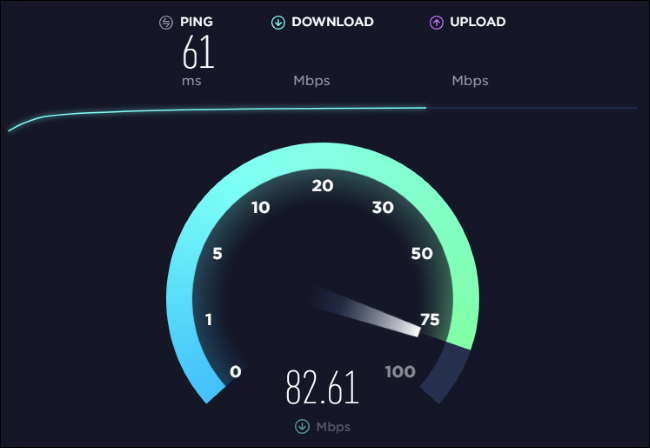









ارسال یک نظر